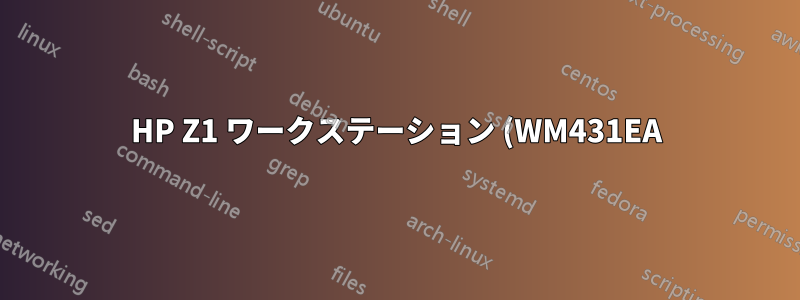%20%E3%81%B8%E3%81%AE%20Ubuntu%20%E3%81%AE%E3%82%A4%E3%83%B3%E3%82%B9%E3%83%88%E3%83%BC%E3%83%AB.png)
HP Z1 ワークステーションに Ubuntu をインストールするにはどうすればいいですか?
HP Z1 に Ubuntu をインストールするために BIOS で何を変更する必要があるか教えてください。BIOS と Ubuntu (12.10、12.04、11.10、11.04、11.10) のすべての組み合わせを試しましたが、メニュー ポイントの [Ubuntu のインストール] を選択すると、黒い画面が表示されます。
ワークステーションに関する技術情報は次のとおりです。
- インテル Xeon E3-1245 3.30Ghz
- HP 8GB (2x4GB) DDR3-1600 ECC RAM
- SSD OCZ Vector 256G SATA3 (VTR1-25SAT3-256G)
- インテル HD グラフィックス P3000
答え1
通常のインストール手順 (Ubuntu 12.04) で数回失敗した後、HP Z1 に Ubuntu (デュアルブート) をインストールすることができました。インストール後に黒い画面が表示され、フォーラムでいろいろ調べた結果、UEFI BIOS が問題の一部であるという結論に達しました。
Mac コンピューターも UEFI/EFI を使用しているため、解決策としては Mac 用に特別に作成された Ubuntu ディストリビューション ISO を使用するのがよいと考えました。Windows 7 とは別に、別の 2 番目の SSD に Ubuntu をインストールしました。目的は、デュアルブート システム (Windows 7 と Ubuntu) を構築することです。
簡単に言うと、私がやったことは次のとおりです(2012 年 7 月)。
- Ubuntu Mac ISO を USB スティックにコピーします (これを行う方法については多くのマニュアルがあります)
- このスティックで起動して通常どおりインストールします。適切なパーティションやディスクを選択するだけです。そうしないと、Windows 7 のインストールが上書きされます。私の場合は、2 番目の SSD に Ubuntu をインストールすることを選択しました。
- Ubuntuが完全にインストールされたら、再起動してWindows 7が起動します。
- EasyBCDをダウンロード(http://neosmart.net/EasyBCD/) をクリックしてブートマネージャーを変更します。ここで適切な OS を適切なパーティションに割り当てる必要があります。これにより、起動時に Ubuntu または Windows のどちらを指すかを選択できます。
成功!
PS それまでの間、https://help.ubuntu.com/community/UEFIこれは、UEFI コンピューターに Ubuntu をインストールする方法について最近書かれた役立つ記事です。


